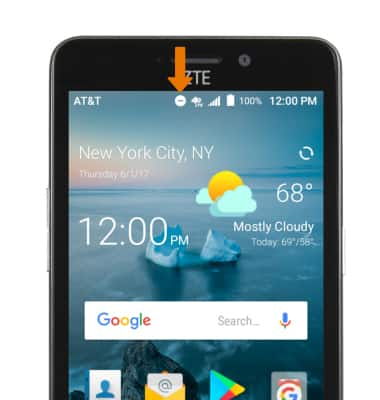Sonidos y alertas
¿Con qué dispositivo necesitas ayuda?
Sonidos y alertas
Cambiar configuraciones de volumen, tonos de timbre y alertas de notificación.
INSTRUCCIONES E INFORMACIÓN
- AJUSTAR EL VOLUMEN DEL TIMBRE: oprime el botón Volume up o botón Volume down que se encuentran en el lateral del dispositivo para ajustar el volumen como lo desees.

- ACTIVAR EL MODO VIBRACIÓN: oprime el botón Volume down hasta que aparezca el ícono Vibrate mode. Cuando el modo Vibrate esté activado, el ícono Vibrate mode aparecerá en la barra de notificaciones.
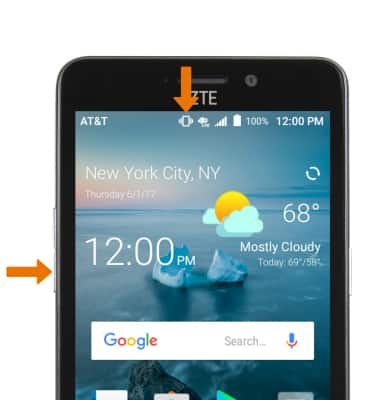
- ACTIVAR EL MODO SILENCIOSO: oprime el botón Volume down hasta que aparezca el ícono Silent mode. Cuando el modo silencioso está activado, aparecerá el ícono Silent mode en la barra de notificaciones.

- OBTENER ACCESO A LAS CONFIGURACIONES ADICIONALES DE VOLUMEN: oprime los botones de volumen y luego selecciona la flecha hacia abajo. Usa las barras deslizantes para ajustar la configuración del volumen según desees.
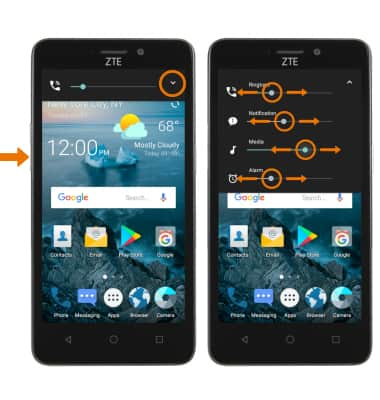
- CAMBIAR TONO DE TIMBRE: deslízate hacia abajo desde la barra de notificaciones y luego selecciona el ícono Settings. Selecciona Sound.
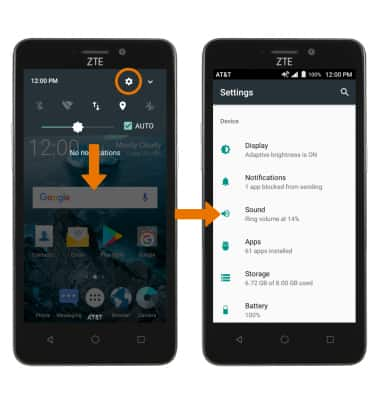
- Selecciona Phone ringtone. Elige la opción que desees y luego selecciona OK.
Importante: para seguir los pasos para asignar un tono de timbre a un contacto, mira el tutorial Contactos.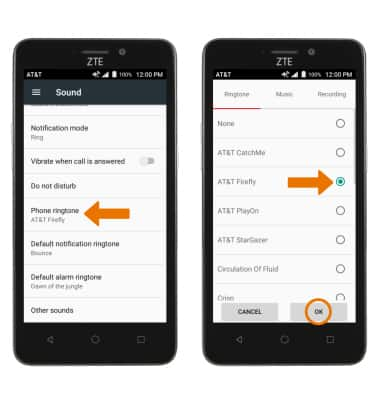
- CAMBIAR LAS ALERTAS DE NOTIFICACIONES: selecciona Default notification ringtone. Elige la opción que desees y luego selecciona OK.
Importante: Para bloquear o desbloquear notificaciones que aparecen cuando el dispositivo está bloqueado, deslízate hacia abajo desde la barra de notificaciones > selecciona el ícono Settings > Notifications > ícono Settings > On the lock screen > opción deseada.
- HABILITAR/DESHABILITAR EL MODO DO NOT DISTURB: El modo Do not disturb silencia los sonidos y la pantalla quedará apagada para las llamadas y alertas entrantes, pero no para las alarmas. En la pantalla Sound en Settings, selecciona Do not disturb > Do not disturb > la opción que desees.
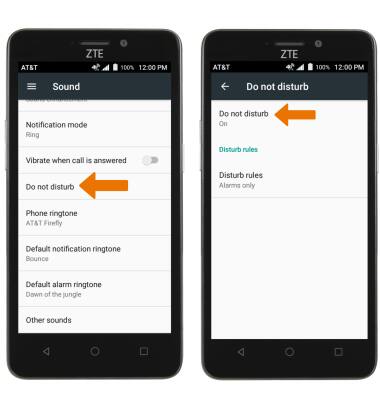
- Cuando el modo No molestar está activo, el ícono Do not disturb mode aparecerá en la barra de notificaciones.